现今,利用U盘来传播病毒的情况屡见不鲜,U盘中的病毒也很是猖獗。不管是直接双击打开U盘或者是通过资源管理器来直接打开U盘也好,都会让U盘病毒直接感染电脑。那么,深度Win7旗舰版系统该怎样操作才能安全打卡U盘呢?
步骤一、禁止本地组策略编辑器中的U盘自动运行功能。
1.同时按下键盘上的“Windows徽标键+R键组合键”,在打开的运行程序窗口中输入“gpedit.msc”,点击“确定”,如图1所示:
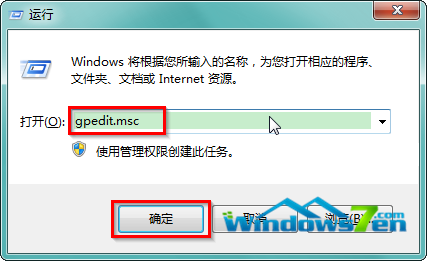
图1 运行程序打开本地组策略编辑器
2.在本地组策略编辑器中依次点击“计算机配置”→“管理模板”→“Windows组件”,在右侧窗口中找到并双击打开“自动播放策略”,如图2所示:
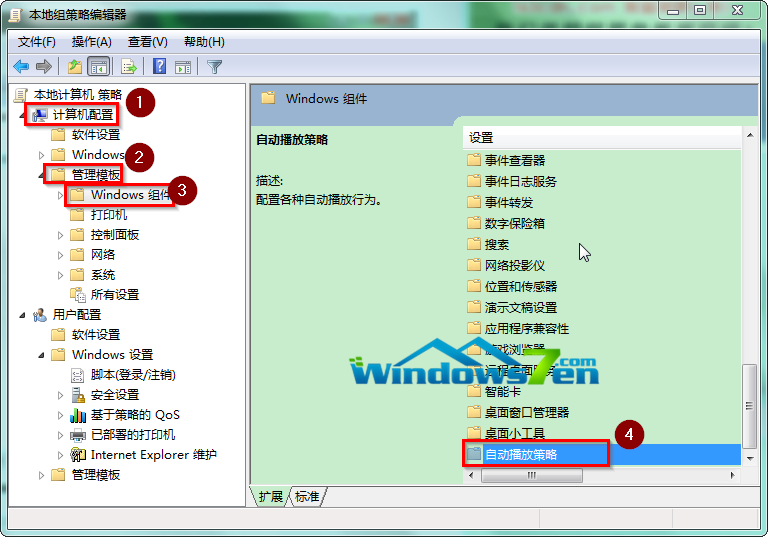
图2 双击打开自动播放策略
3.在打开的自动播放策略窗口双击打开“关闭自动播放”,如图3所示:
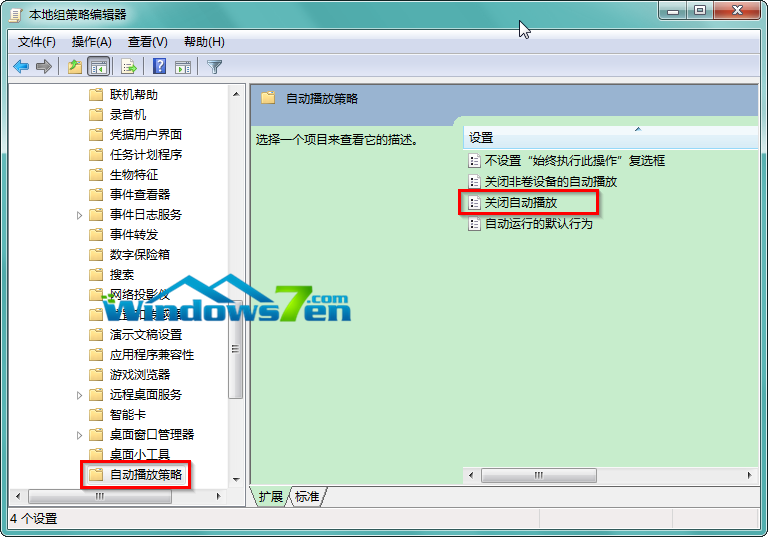
图3 双击打开关闭自动播放
4.在关闭自动播放窗口中,点击“已禁用”,点击“确定”,如图4所示:
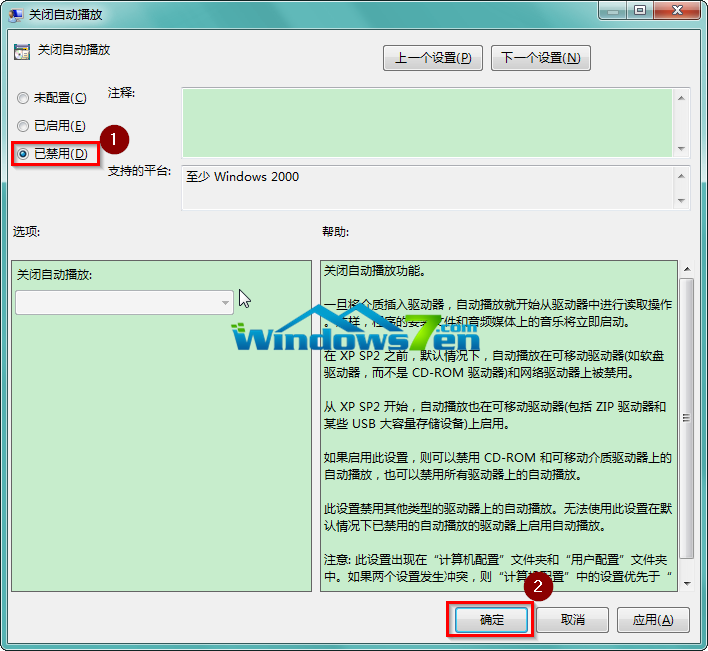
图4 点击已禁用
步骤二、通过命令提示符窗口打开U盘
1.插入U盘后,在深度Win7旗舰版系统中,点击“开始”,在开始菜单搜索框中,输入cmd,按下键盘上的enter键,打开命令提示符窗口,如图5所示:
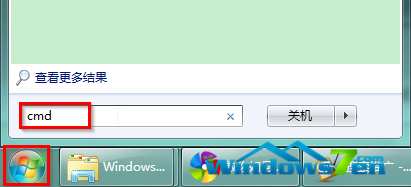
图5 打开命令提示符窗口
2.在命令提示符窗口中,输入U盘所在盘,(墨染暖心此处的U盘显示盘符是H:),按下键盘上的回车键,如图6所示:
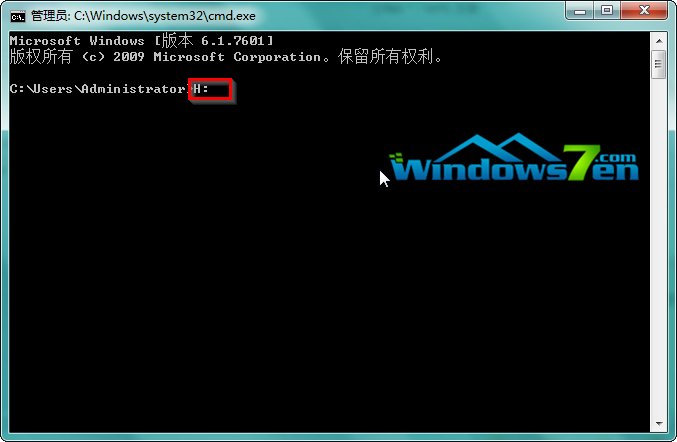
图6 输入U盘所在盘按下回车键
3.输入start,按下键盘上的回车键,即可安全打开U盘。如图7所示:
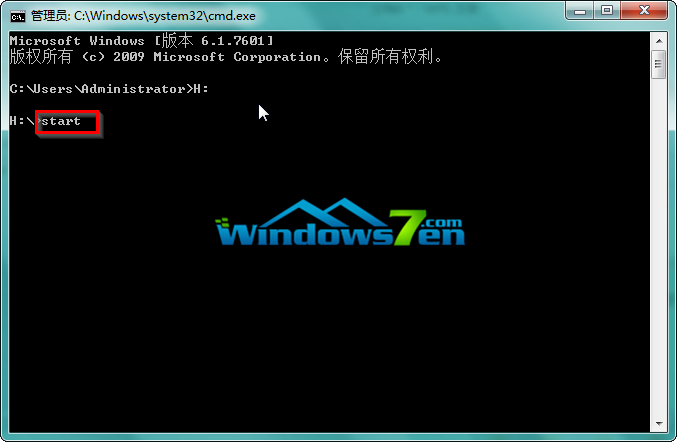
图7 输入start回车打开U盘
【编辑总结】以上就是深度Win7旗舰版系统安全打开U盘的方法了。该方法是目前所有打开U盘的方法中最安全的。更多Win7教程文章,尽在Windows7之家。
Copyright ©2018-2023 www.958358.com 粤ICP备19111771号-7 增值电信业务经营许可证 粤B2-20231006